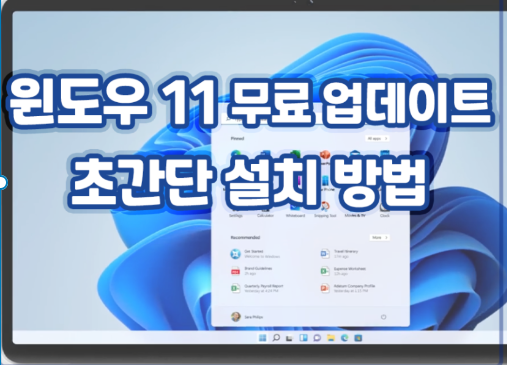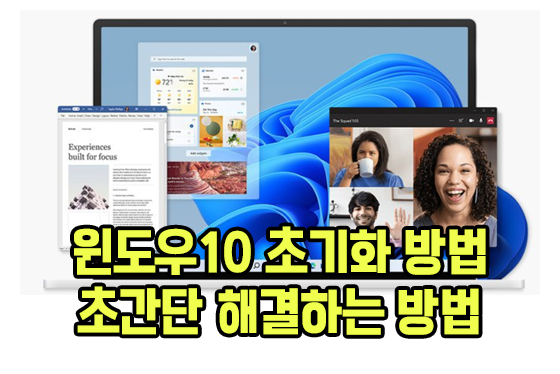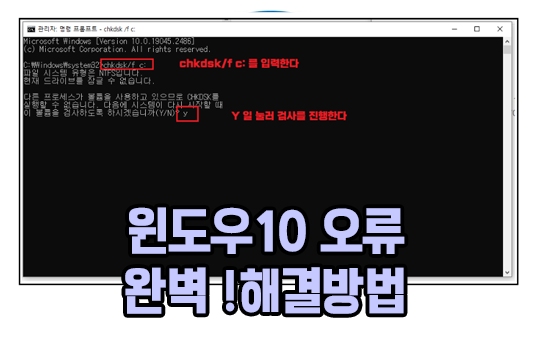윈도우 11 런칭된지 벌써 6개월이 지났는데!! 보통 OS 런칭후 최정화및 안정화 작업까지 수개월이 걸린다고 합니다. 오늘은 윈도우 11 설치후 속도 개선,성능개선 느림 해결에 대해서 소개해 드리도록 하겠습니다.
느려진 윈도우 11 속도 를 빠리게 하는 방법 몇가지 소개해 드릴게요!
추천게시물
- 프리미어 프로 2023 다운로드 바로가기
- 라이트룸 2023 다운로드 바로가기
- 어도비 마스터 컬렉션 2023 무료 다운로드 바로가기
- 어도비 포토샵 2023 무료 다운로드 바로가기
- 어도비 포토샵 cc 2019 무료 다운로드 바로가기

windows11 (윈도우 11)
아직까지 윈도우 10을 쓰는 분들이 많이 계시겠지만 그래도 세월이 지나면 다들 윈도우 11로 넘어 갈겁니다. 윈도우 11로 넘어가야하는 이유중 하나는 바로 차별성 때문인데요 윈도우 10과 윈도우 11 은 안드로이드 앱 실행 관련 이있는데 윈도우 11에서 모바일 게임도 쉽게 할수 있다고하니 컴퓨터로 모바일게임 하는분들에게는 필수 겠죠?
윈도우 11 느려짐 해결방법 1
1.전원 관리 옵션 변경하기 ( 고성능으로 변경 하면 됩니다.)
노트북,디바이스,배터리 충전하는 방식에서 사용하는데 PC 에서도 적용 된다고 합니다.
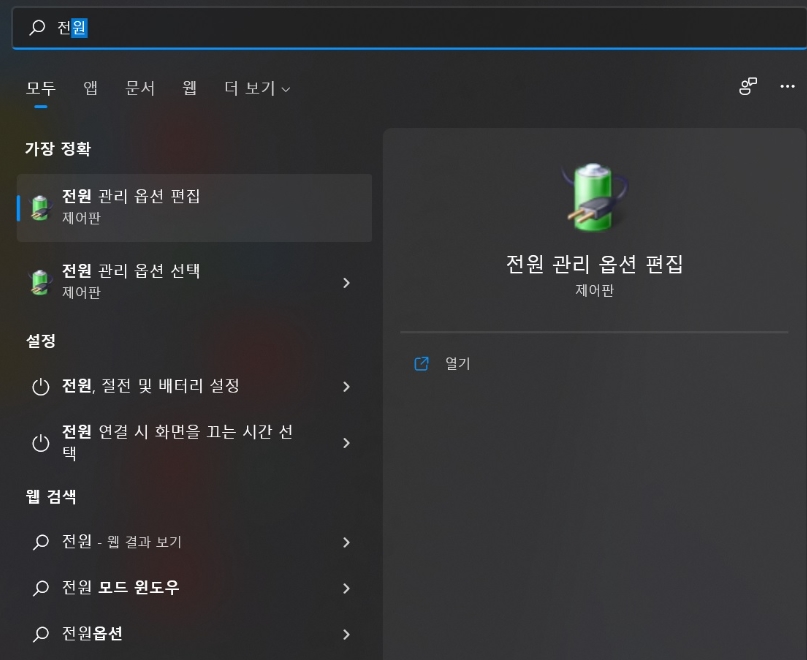
설정 변경방법
일단 windows + S 또는 옆에 돋버기 버튼을 클릭 후 전원 이라고 입력하면 검색된 곳에 전원 관리 옵션 편집이 보입니다. 이곳에서 실행 하면 됩니다.

위와 같은 화면이 나오면 균형조절이 되어있으면 CPU 및 전원 에 맞추면됩니다.
위에 보시다 시피 고성능으로 변경하도록 하겠습니다.
2.미사용 자동 시작 프로그램 끄기
윈도우 11 컴퓨터를 사용하면 윈도우 10과 마찬가지로 컴퓨터 부팅때 자동으로 시작 되는 프로그램이 있습니다. 이프로그램을 실행하지 않게 해줌으로써 컴퓨터 성능 향상이 됩니다.

마찬가지로 윈도우+S 또는 돋보기를 눌러 시작앱이라고 눌러서 관리 하시면 됩니다.

시작앱에 들어가면 시작 프로그램 활성화를 볼 수 있는데
필요 없는 프로그램을 OFF 해두시면 성능 향상에 도움이 될 수 있습니다.
3. 디스크 정리 로 불필요한 파일 제거
컴퓨터를 사용하다 보면 임시파일,캐시파일로 인해 속도가 느려지는 현상이 발생 될 수 있습니다.
그래서 이렇게 불필요한 파일을 정리 해줌으로써 컴퓨터 속도 향상이 도움이 될 수 있습니다.

윈도우 + S 또는 돋보리 누른후 디스크 정리후 디스크 정리 프로그램 실행 하면 되겠습니다.
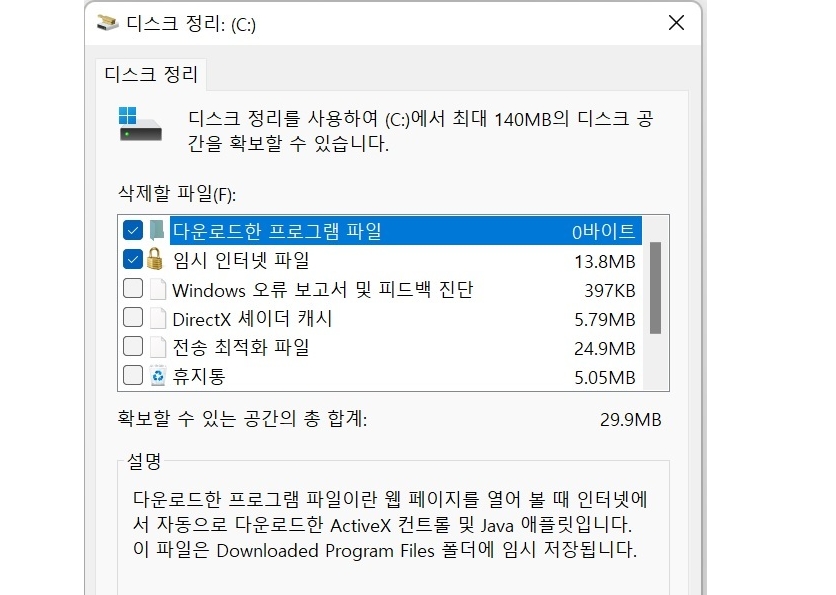
디스크 정리 프로그램이 실행 되면 위와 같이 지는데요 전부 삭제하는걸 추천합니다.
다운로드 파일,임시 인터넷 파일은 많은 용량을 차지 하기 때문에 지우면 속도 향상에 도움이 됩니다.
4. 저장공관 센스 꺼짐 (처리속도 개선)
저장공간센스가 뭐냐? 생소한분들이 계실텐데 본인의 데이터 스토리지에 SSD,HDD 저장 장치에 용량이 부족할 경우 알림을 주는 장치라고 생각 하시면 됩니다. 필요 없는 기능중 하나인데 이작은을 패스 하면 속도 개선에 도움을 줄 수 있습니다
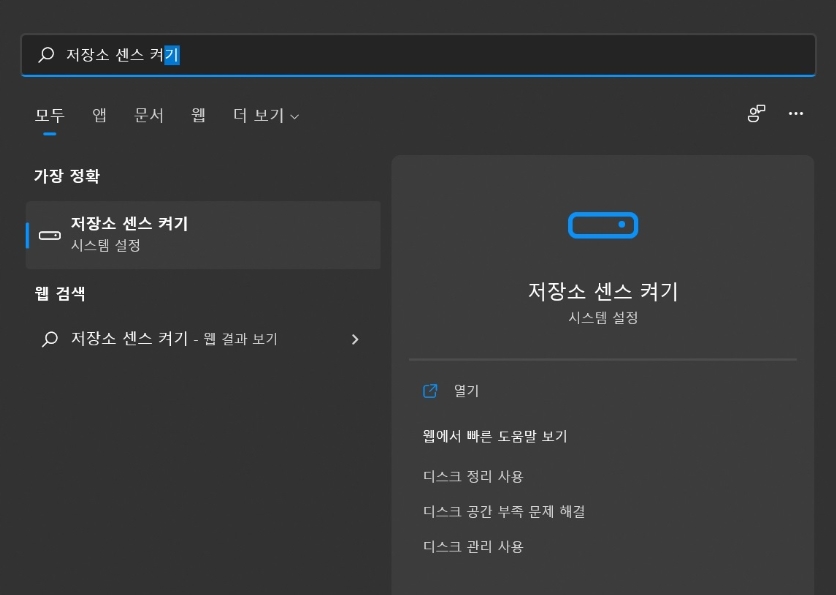
앞서 설명 드린것과 마찬가지로 윈도우+S , 검색으로 저장소 센스를 검색하면 시스템-저장소로 이동하게 됩니다.

진입후 저장공간 센스 항목을 꺼줌으로 변경 하도록하겠습니다.
속도 개선에 도움을 줄 수 있습니다.
5. 서비스 실행 후 데이터 사용량 OFF
데이터 사용량 끔 기능은 PC나 유선 인터넷을 사용 하는 사람에게 필요 없는 기능중 하나입니다.
기능을 꺼줌으로써 버벅거림,다운,속도저하 현상이 개선 된다고 합니다.

윈도우 + S 또는 검색에서 서비스를 입력후 실행 하면 되겠습니다. 잘못 건드리면 문제 될 수 있으니 조심히 하셔야 합니다.

실행된 서비스 프로그램 항목에서 필요 없는 프로세서를 사용안함 으로 변경 해주면됩니다.